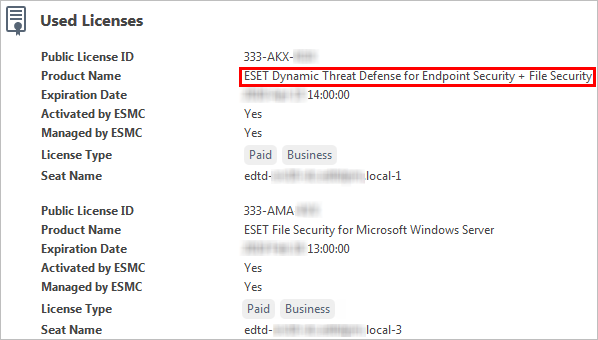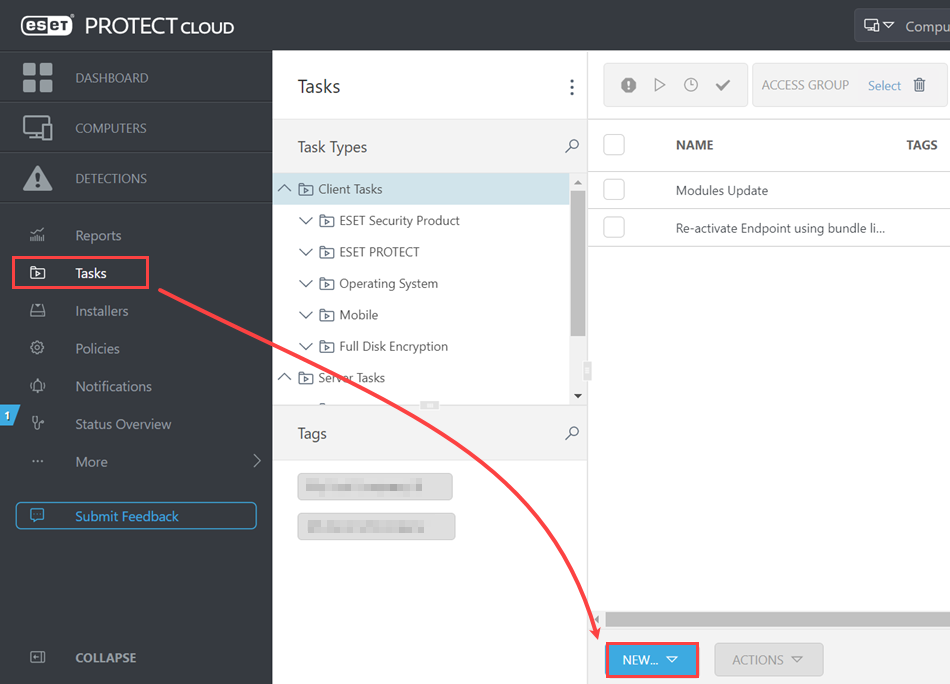Bilgisayar grubunu etkinleştirme
ESET PROTECT On-Prem veya ESET PROTECT üzerinde bir dizi bilgisayarı etkinleştirirken basitleştirilmiş etkinleştirme işlemini uygulayın.
ESET PROTECT On-Prem kullanıcıları için ön koşullar
•ESET LiveGuard Advanced lisansı ESET PROTECT On-Prem aracına aktarıldı
•Server bileşeninin sürümünden daha eski olmayan ESET Management Agent sürümüne sahip istemci makineler
•ESET LiveGuard Advanced desteği ile birlikte etkinleştirilen ESET güvenlik ürünü
ESET PROTECT kullanıcıları için ön koşullar
•ESET LiveGuard Advanced lisansı EBA aracına aktarıldı.
•ESET Management Agent tüm istemci bilgisayarlardaki en son sürümdür.
•İstemci bilgisayarlardaki ESET güvenlik ürünleri (ESET LiveGuard Advanced) için destek ile birlikte) yüklenir ve etkinleştirilir.
Etkinleştirme görevi
1.Web Konsolu'nda oturum açın.
2.Görevler > Yeni > İstemci görevi'ne tıklayın.
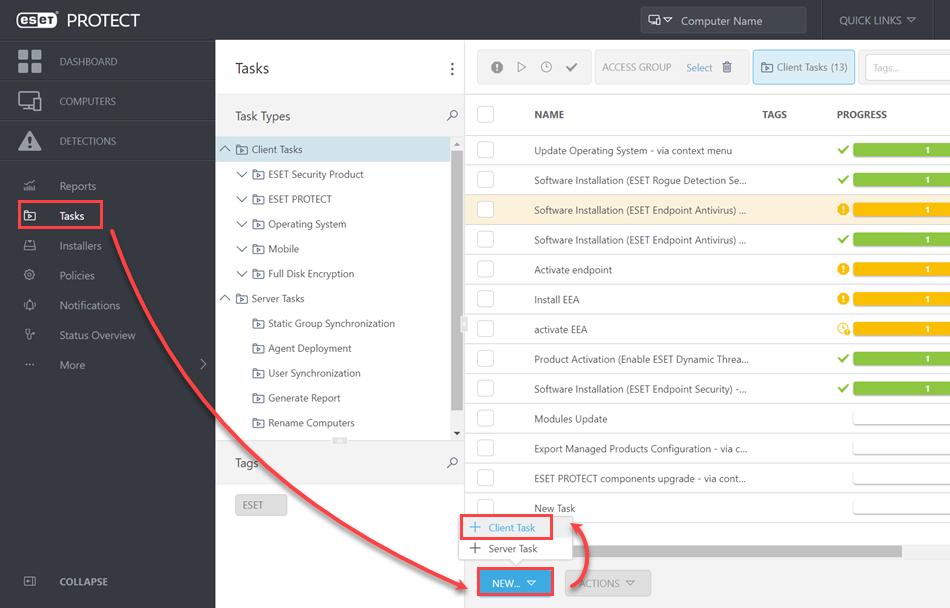
3.Etkinleştirme göreviniz için bir ad seçip Ürün etkinleştirme'yi Görev türü olarak seçin.
4.Devam'ı tıklayın.
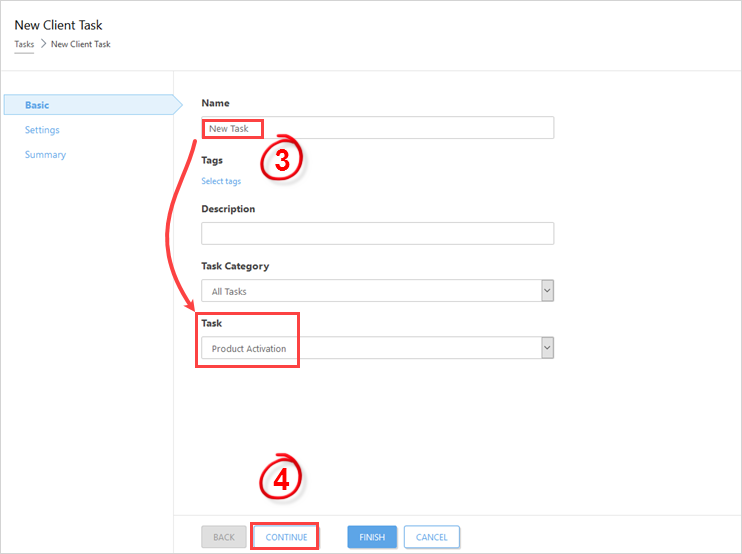
5.Lisans listesini almak için lisansı tıklayın ve ESET LiveGuard Advanced lisansını seçin.
6.ESET LiveGuard Advanced lisansı, katmanın bir parçasıdır. Katmanı genişletin ve kullanmak üzere bir ürün lisansı seçin.
7.Tamam'ı tıklayın.
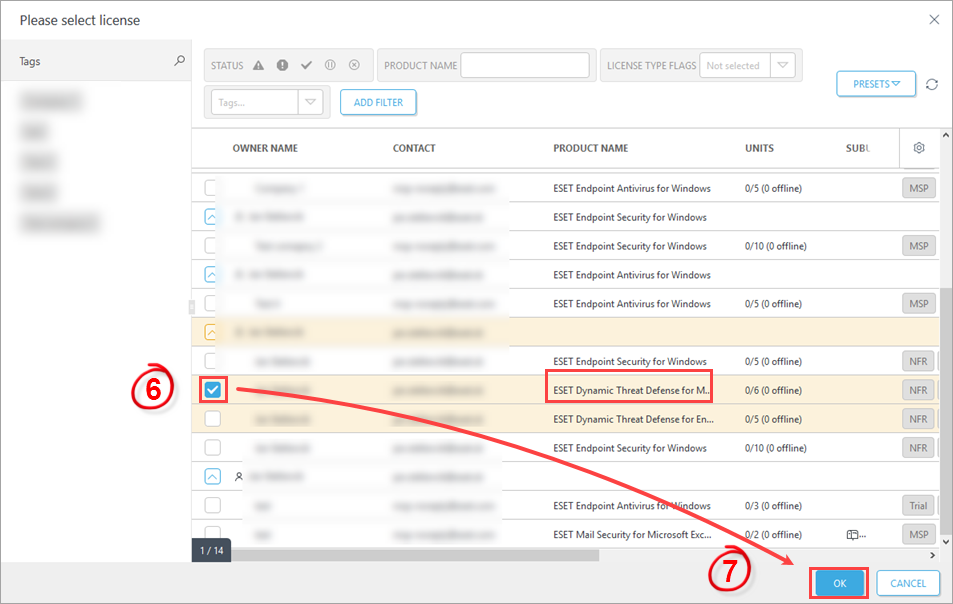
8.Görev ayarlarına genel bakış için Özet'i tıklayın.
9.Görev doğruysa Bitir'i tıklayın.
10. Görevi oluşturduktan sonra zamanlamanız gerekir. Uyarı penceresinde Tetikleyici oluştur'u tıklayın.
11. Tetikleme Açıklaması girdikten sonra Devam'ı tıklayın.
12. Etkinleştirilecek makineleri eklemek için Bilgisayar Ekle veya Grup Ekle'yi tıklayın. Seçtiğiniz istemcilerin, 6. adımda seçtiğiniz lisansla uyumlu ürünler içerdiğinden emin olun. Tamam'ı, ardından Devam'ı tıklayın.
13. Bir Tetikleme türü seçebilirsiniz. Varsayılan seçeneğin kullanılmasını öneririz: En Kısa Sürede. Bu ayar, tetiklemeden sonra görevi hemen çalıştırır. Başka bir ayarı seçerseniz, Gelişmiş Ayarlar - Kısıtlama kullanılabilir hale gelir.
14. Etkinleştirme görevini zamanlamak için Bitir'i tıklayın.
Etkinleştirmeyi tamamladıktan sonra lisans makine ayrıntılarında görünür. Web Konsolu'nda Bilgisayarlar'a gidin, bir makine seçip ![]() Ayrıntıları göster > Ayrıntılar > Ürünler ve Lisanslar'ı tıklayın.
Ayrıntıları göster > Ayrıntılar > Ürünler ve Lisanslar'ı tıklayın.